iTunes no vienkārša mp3 atskaņotāja, kura pamatā ir SoundJam 2000. gadā, ir kļuvis par pilntiesīgu filmu un mūzikas multivides atskaņotāju, digitālo multivides izplatīšanas centru un visu jūsu iOS lietotņu krātuvi. Tā ir diezgan liela mūzikas atskaņotāja funkcionalitāte.
iTunes joprojām ir diezgan pienācīgs multivides atskaņotājs, pat ja tas jūtas diezgan uzpūsts brīžos, kad jūsu mūzikas un filmu kolekcija kļūst nekontrolējama. Tomēr, tāpat kā jebkas cits sarežģīts, var būt nedaudz sarežģīti izdomāt, kā visefektīvāk izmantot iTunes.
Šeit ir pieci vienkārši, bet noderīgi padomi un triki, kas palīdzēs jums maksimāli izmantot iTunes pieredzi.
Atrodiet un dzēsiet dublētas dziesmas no iTunes savā Mac datorā

Viena no izmaiņām iTunes 11, kas debitēja pagājušā gada novembrī, bija “atrast visus dublikātus” funkcija, kas bija patiešām ērta, lai atrastu un dzēstu dublētus failus mūsu diezgan apjomīgajās iTunes bibliotēkās. Par laimi Apple atkārtoti iekļāva šo funkciju jaunākajā iTunes 11 versijā 11.0.1. Lūk, kur to atrast un kā to izmantot, lai palīdzētu sev sakopt šo iTunes bibliotēku.
Protams, pārliecinieties, ka jums ir jaunākā iTunes kopija - dodieties uz programmatūras atjaunināšanu un ļaujiet tai darīt savu. Atjauniniet iTUnes uz jaunāko versiju
Kad esat palaidis iTunes, dodieties uz izvēlni Skats un izvēlieties “Rādīt dublētus vienumus”. Pēc tam vajadzētu atjaunināt iTunes multivides logu, parādot visus failus, kas tiek uzskatīti par dublikātiem. Sarakstā tiks iekļautas visas failu versijas, kas, šķiet, ir vienādas, tāpēc esiet piesardzīgs, nevis vienkārši atlasiet Visu un Dzēst.
Kuru failu vajadzētu izmest? Nu, ja tie ir precīzi dublikāti, tam nebūs nozīmes. Labākais veids, kā noskaidrot, vai viņi patiesībā ir dvīņi, ir izmantot informācijas logu tiks parādīta ar komandu-noklikšķiniet uz katra dublētā faila un pēc tam nospiediet tastatūras taustiņu Command-I. Noklikšķiniet uz cilnes Informācija un pēc tam izmantojiet bultiņas apakšējā kreisajā stūrī, lai pārlūkotu informāciju par katru failu. Ja nemanāt nekādas atšķirības bitu pārraides ātrumā vai kodējumā, kā arī visu, kas var mainīties no viena faila uz otru, jums ir perfekti dublikāti. Izdzēsiet vienu vai otru. Tomēr, ja redzat, ka vienam failam ir zemāks kodēšanas ātrums vai varbūt zemākas kvalitātes ieraksts, atbrīvojieties no tā.
Atjauninājums: Viens no mūsu lasītājiem norāda, ka ir vēl viens veids, kā pārliecināties, vai dublikāti ir tieši tādi paši: izvēlnē Skats atlasot Rādīt dublikātu vienumus, nospiediet opcijas taustiņu. Šī opcija tiks mainīta uz Rādīt precīzus dublētus vienumus, un jūs varat to izmantot, lai pārliecinātos, ka tie paši faili dublē vietu. (Paldies, Technochick!)
Caur: OS X Daily
Vairāki mākslinieki - veidojiet labāku viedo atskaņošanas sarakstu
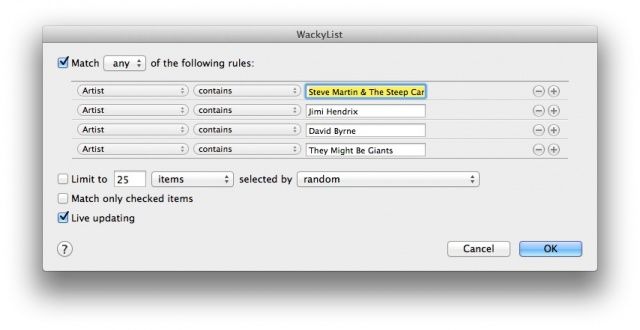
Viedie atskaņošanas saraksti ir fantastiski, un tie patiešām palīdz jums klausīties tādu mūziku, kāda jums ir noskaņota, izmantojot dažādus lietotāja kontrolētus kritērijus. Jūs varat izveidot viedo atskaņošanas sarakstu jebkuram konkrētam māksliniekam savā iTunes bibliotēkā.
Bet ko darīt, ja vēlaties atskaņošanas sarakstu, kurā ir vairāk nekā viens izpildītājs? Nu, tas ir arī diezgan vienkārši.
Vispirms palaidiet iTunes. Šim padomam mēs izmantojam iTunes 11.0.2, tādēļ, ja izmantojat vecāku versiju, jūsu iespējas var atšķirties (vai var nebūt).
Kad iTunes ir palaists, noklikšķiniet uz iTunes izvēlnes un izvēlieties Jauns, pēc tam Viedais atskaņošanas saraksts. Parādītais dialoglodziņš izskatīsies pazīstams ikvienam, kurš iepriekš ir izveidojis pasta kārtulu/filtru. Aizpildiet pirmo mākslinieku, kuru vēlaties iekļaut savā viedajā atskaņošanas sarakstā (iTunes mēģinās automātiski aizpildīt no jūsu kolekcijas māksliniekiem), un pēc tam noklikšķiniet uz pluszīmes pogas labajā pusē. Parādīsies otrs mākslinieka lauks. Aizpildiet otro izpildītāju, kuru vēlaties pievienot, un nospiediet pluszīmes pogu katram jaunajam izpildītājam, kuru vēlaties iekļaut atskaņošanas sarakstā.
Iepriekš, kur teikts “Atbilst visiem šiem noteikumiem”, noklikšķiniet uz vārda “visi” un nomainiet to uz “jebkurš”. Jūtieties brīvi ierobežot vienumu skaitu vai laiku un atļaut atjaunināšanu reāllaikā, ja vēlaties, lai viedajā atskaņošanas sarakstā tiktu iekļauta jauna mūzika, ko pievienojat pēc izveides to.
Noklikšķiniet uz pogas Labi apakšējā labajā stūrī, un sānjoslā tiks nosaukts atskaņošanas saraksts, kas pēc noklusējuma to vienkārši sauc par “atskaņošanas sarakstu”. Nosauciet to, kā vēlaties, nospiediet Atgriezties, un tad jums ir atskaņošanas saraksts, kurā ir mūzika no jebkura jūsu noteikumu kopuma izpildītāja. Izveicīgi, vai?
Caur: Padomi par atkarību
Izveidojiet vizuālu atskaņošanas sarakstu savai ballītei, izmantojot albuma noformējuma ekrānsaudzētāju

Viena no sarežģītākajām lietām, veidojot atskaņošanas sarakstu jebkurai ballītei, ir pārliecināties, ka uzaicinātajām personām ir piemērota mūzika. Tomēr dažreiz jūs, iespējams, vēlēsities palaist garām visu nervus kutinošo procesu un ļaut jūsu mājas viesiem izvēlēties mūziku no visām jūsu Mac datorā esošajām iTunes dziesmām un izpildītājiem.
Lūk, kā to izdarīt, izmantojot tikai Mac datoru un ekrāna saudzētāju iTunes albuma noformējumā.
Vispirms palaidiet sistēmas preferences no doka vai Apple izvēlnes. Noklikšķiniet uz darbvirsmas un ekrānsaudzētāja ikonas, lai atvērtu šo preferenču rūti. Ritiniet lejup pa kreiso kolonnu, līdz tiek parādīts iTunes Artwork ekrānsaudzētājs. Noklikšķiniet uz tā un pēc tam noklikšķiniet uz Ekrānsaudzētāja opcijas…, lai iestatītu rindu skaitu un aizkavi. Noklikšķiniet uz Labi.
Ja esat iestatījis savus karstos stūrus, lai kāds no tiem sāktu ekrānsaudzētāju, dariet to tūlīt. Ja nē, pagaidiet, cik ilgi ekrānsaudzētājs ir iestatīts. Kad tiek palaists iTunes Artwork ekrānsaudzētājs, tagad varat pārvietot peli, nemodinot Mac. Lai atskaņotu šo dziesmu, varat noklikšķināt uz jebkura ekrānsaudzētājā redzamā albuma. Bam-jūsu ballītei ir vienkāršs viesu kontrolēts mūzikas automāts.
Lai tas darbotos, izmantojot iTunes 11, jums ir jānotīra iTunes nākamais atskaņošanas saraksts.
Caur: Skapītis
Pielāgojiet sānjoslā redzamo

Ja esat nesen jauninājis uz iTunes 11, jums varētu rasties jautājums, kur atrodas dažas funkcijas, uz kurām paļāvāties? Ja sānjoslā meklējat aplādes vai radio, iespējams, tās neredzēsit uzreiz. Par laimi, labojums ir diezgan vienkāršs, un tas ir arī lielisks veids, kā pielāgot tur redzamo, ļaujot jūs atbrīvojaties no tādām lietām kā iTunes U, zvana signāli un citas lietas, kas jums, iespējams, pat neinteresē iekšā.
Vispirms palaidiet iTunes 11 no mapes Applications vai Dock un pēc tam dodieties uz iTunes izvēlni. Ar klikšķi izvēlieties Preferences vai vienkārši nospiediet tastatūras komandu-komatu. Kad esat tur, noklikšķiniet uz cilnes Vispārīgi pa kreisi un jūs redzēsit sadaļu ar nosaukumu “Rādīt:” tieši zem bibliotēkas nosaukuma. Noklikšķiniet uz jebkura multivides veida, kuru vēlaties redzēt, piemēram, Radio un Podcast multivide, un pēc tam loga apakšā noklikšķiniet uz Labi. Ja nevēlaties rādīt saturu, piemēram, iTunes U vai zvana signālus, vienkārši atzīmējiet izvēles rūtiņas, lai tās vairs nebūtu atzīmētas vai zilas.
Tagad, skatot cilni Mūzika, sānjoslā būs redzama cilne Podcast un virs multivides cilne Radio. Es neesmu pārliecināts, kāpēc sadaļa Radio netiks parādīta sānjoslā vai kāpēc podcast poga netiks rādīta augšpusē. Varat arī nospiest Command-4, lai atvērtu savas aplādes. Šķiet, ka Apple joprojām cenšas apvienot lietas ar jaunāko iTunes versiju. Vismaz mēs varam nokļūt pie savām lietām un slēpt lietas, kas mums nav vajadzīgas, vai ne?
Caur: OS X Daily
Aizsargājiet savu kopīgo mūziku un filmas ar paroli

Ja kopīgojat savas dziesmas un filmas, izmantojot iTunes savā mājas tīklā, iespējams, nevēlaties, lai tikai veci cilvēki piekļūtu jūsu koplietotajam multividei vai atskaņošanas sarakstiem, pat ja atļaujat tos savā Wi-Fi tīklā. Lai gan iTunes ļauj kopīgot visu veidu multividi, ko tas var kalpot, iespējams, jūsu bērniem vai biroja biedriem nav jāieklausās šajos nopietnajos repos melodijas.
Ir diezgan viegli aizsargāt koplietotos vienumus ar paroli, izmantojot iTunes preferences.
Palaidiet iTunes un pēc tam iTunes izvēlnē atveriet Preferences vai nospiediet tastatūras komandu-komatu. Augšdaļā noklikšķiniet uz cilnes Koplietošana un (ja vien kopīgošana, protams, ir iespējota), noklikšķiniet uz radio pogas “Koplietot visu bibliotēku” vai uz pogas “Kopīgot atlasītos atskaņošanas sarakstus”. Ja izvēlaties pēdējo, noklikšķiniet uz izvēles rūtiņām blakus konkrētajam multivides saturam vai atskaņošanas sarakstiem, kurus vēlaties kopīgot. Tādā veidā jūs varat vienkārši kopīgot mūziku, filmas vai iTunes TV pārraides, ja vēlaties.
Kad tas ir nokārtots, noklikšķiniet uz izvēles rūtiņas “Pieprasīt paroli” un ierakstiet paroli, kuru atcerēsities, un varēsit kopīgot informāciju ar cilvēkiem, kuriem vēlaties piešķirt piekļuvi. Vai paturi to pie sevis privātai iTunes koplietošanai, tu savtīgais ļaundaris. Nelietojiet sava Mac administratora paroli vai citu drošu paroli, kuru nevēlaties kopīgot. Kad esat pabeidzis, noklikšķiniet uz Labi.
Tas arī viss. Ikviens, kas atrodas tajā pašā tīklā kā jūs, varēs kopīgot jūsu iespējoto bibliotēku vai atskaņošanas sarakstus, bet tikai tad, ja viņiem ir jūsu iestatītā parole.
Caur: OS X Daily
